Τρόπος χρήσης του Bitwarden Send για κοινή χρήση ασφαλούς κειμένου και αρχείων
Κωδικοί πρόσβασης Μυστικότητα Ασφάλεια Μπιτόντεν Ήρωας / / March 20, 2021
Τελευταία ενημέρωση στις

Εάν είστε χρήστης του Bitwarden ή σκέφτεστε να γίνετε ένας, μια νέα λειτουργία που παρουσιάστηκε τον Μάρτιο του 2021 θα σας ενθουσιάσει. Που ονομάζεται Bitwarden Αποστολή, αυτή η δυνατότητα σάς επιτρέπει να στέλνετε με ασφάλεια κείμενο και αρχεία σε άλλους.
Αυτή η προσθήκη στην ήδη μακρά λίστα δυνατοτήτων είναι ένας ακόμη λόγος για τη χρήση αυτής της δωρεάν εφαρμογής διαχείρισης κωδικών πρόσβασης. Εδώ, θα σας δείξουμε πώς να χρησιμοποιείτε το Bitwarden Send από οποιαδήποτε συσκευή, συμπεριλαμβανομένων όσων θα μπορούσατε να στείλετε και τα οφέλη της.
Τι μπορείτε να μοιραστείτε με το Bitwarden Send
Επειδή το Bitwarden Send ασφαλίζει το κείμενο και τα αρχεία σας, μπορείτε να το χρησιμοποιήσετε για να μοιραστείτε πολλούς τύπους αντικειμένων. Μπορείτε να κοινοποιήσετε δεδομένα πελατών ή πελατών, ιδιωτικό κωδικό και νομικά έγγραφα για επιχειρήσεις. Μπορείτε επίσης να το χρησιμοποιήσετε για πράγματα όπως κωδικούς πρόσβασης, οικονομικά στοιχεία ή έγγραφα ταυτότητας με τα αγαπημένα σας πρόσωπα.
Οποιοσδήποτε τύπος πληροφοριών που θέλετε να στείλετε με ασφάλεια σε άλλο άτομο εμπίπτει στη σφαίρα Bitwarden Send.
Χαρακτηριστικά και οφέλη του Bitwarden Send
Οπως και Το Bitwarden δηλώνει:
Η αποστολή δίνει έμφαση στις βέλτιστες πρακτικές για την κοινή χρήση ευαίσθητων πληροφοριών και δίνει τη δυνατότητα στους χρήστες να αναλάβουν την ευθύνη για την προστασία των δεδομένων τους στο διαδίκτυο.
Έχοντας αυτό κατά νου, θα απολαύσετε αυτά τα προνόμια με την αποστολή:
- Γνωρίστε ότι τα δεδομένα σας είναι ασφαλή με κρυπτογράφηση AES-256 bit από άκρο σε άκρο.
- Ορίστε ημερομηνία λήξης, ημερομηνία διαγραφής και όριο πρόσβασης για αυτό που στέλνετε.
- Νιώστε σίγουροι ότι τα δεδομένα σας φτάνουν σε ποιον τα στέλνετε με ασφαλή σύνδεσμο και προαιρετικό κωδικό πρόσβασης.
- Στείλτε κείμενο και αρχεία στον παραλήπτη είτε είναι τρέχων χρήστης του Bitwarden είτε όχι.
Το Bitwarden Send είναι διαθέσιμο σε όλους τους χρήστες της εφαρμογής μέσω του Ιστός, εφαρμογή για υπολογιστές και εφαρμογή για κινητά. Ο μόνος περιορισμός αυτή τη στιγμή είναι ότι οι δωρεάν κάτοχοι λογαριασμού μπορούν να στείλουν μόνο κείμενο. Εάν είστε χρήστης Premium, μπορείτε να στείλετε κείμενο και αρχεία.
Τώρα που γνωρίζετε τι μπορείτε να στείλετε και να περιμένετε όταν το κάνετε, ήρθε η ώρα να δείτε πώς να χρησιμοποιήσετε το Bitwarden Send στις συσκευές σας.
Χρησιμοποιήστε το Bitwarden Send στον Ιστό
Εάν χρησιμοποιείτε το Ιστοσελίδα Bitwarden, μπορείτε να αποκτήσετε πρόσβαση στον εύχρηστο διαχειριστή κωδικών πρόσβασης από οποιονδήποτε υπολογιστή. Απλώς συνδεθείτε και ακολουθήστε αυτά τα βήματα για να χρησιμοποιήσετε την Αποστολή.
- Κάντε κλικ Στείλετε στην επάνω πλοήγηση.
- Χτύπα το Δημιουργία νέας αποστολής κουμπί.
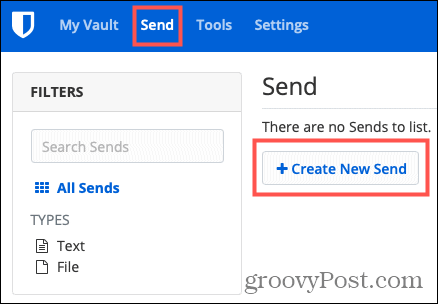
- Πρόσθεσε ένα Ονομα για να περιγράψετε την Αποστολή.
- Επιλέγω Αρχείο ή Κείμενο. Να θυμάστε ότι μόνο οι χρήστες Premium μπορούν να στείλουν ένα αρχείο.
- Εισαγάγετε τις πληροφορίες που θέλετε να στείλετε στο Κείμενο πλαίσιο ή ανεβάστε το αρχείο σας.
- Προαιρετικά επιλέξτε τα πλαίσια για Κατά την πρόσβαση στο Αποστολή, αποκρύψτε το κείμενο από προεπιλογή και Αντιγράψτε το σύνδεσμο για να μοιραστείτε αυτό το Αποστολή στο πρόχειρο μου κατά την αποθήκευση.
- Πριν πατήσετε το κουμπί Αποθήκευση, ελέγξτε το πρόσθετο Επιλογές παρακάτω.
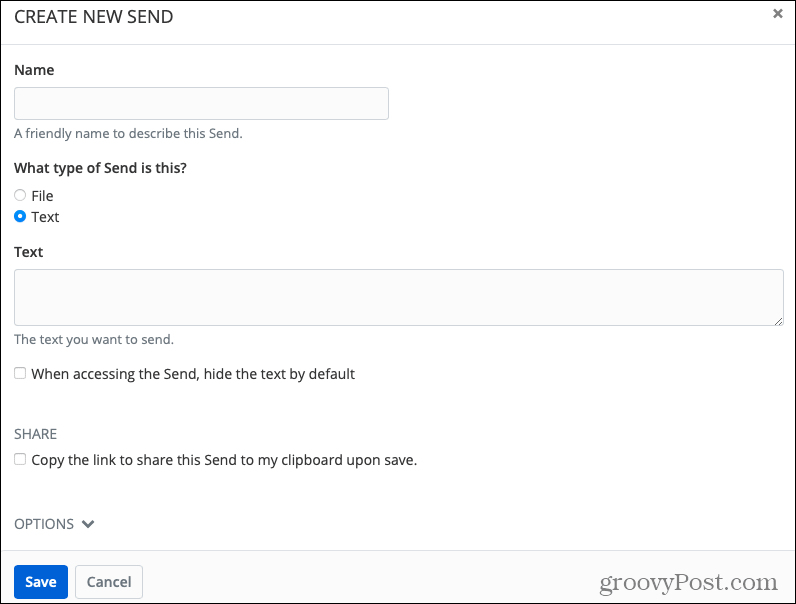
Πρόσθετες επιλογές αποστολής
Μόλις εισαγάγετε τις βασικές λεπτομέρειες παραπάνω, κάντε κλικ στο Επιλογές βέλος στο κάτω μέρος για να προσαρμόσετε αυτά τα επιπλέον στοιχεία.
Ημερομηνία διαγραφής: Ρυθμίστε την Αποστολή ώστε να διαγράφεται αυτόματα. Επιλέξτε από μια ώρα έως μια ημέρα έως ένα μήνα ή μια προσαρμοσμένη ημερομηνία και ώρα.
Ημερομηνία λήξης: Ορίστε την πρόσβαση στο Αποστολή για λήξη μετά από ένα συγκεκριμένο χρονικό διάστημα. Έχετε παρόμοια χρονικά πλαίσια με εκείνα με την Ημερομηνία Διαγραφής εκτός από μια προσαρμοσμένη επιλογή.
Μέγιστος αριθμός πρόσβασης: Επιλέξτε πόσες φορές είναι δυνατή η πρόσβαση στο Αποστολή.
Κωδικός πρόσβασης: Δημιουργήστε έναν κωδικό πρόσβασης που απαιτείται για να ανοίξετε την Αποστολή.
Σημειώσεις: Προσθέστε ιδιωτικές σημειώσεις που θέλετε να συμπεριλάβετε στο Αποστολή.
Απενεργοποιήστε αυτήν την Αποστολή έτσι ώστε κανείς να μην έχει πρόσβαση στο it: Επιλέξτε αυτό το πλαίσιο, εάν υπάρχει.
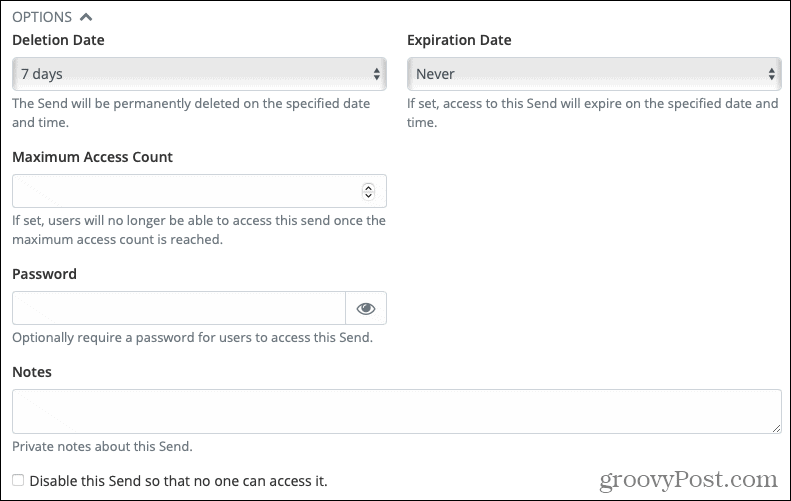
Αφού προσθέσετε οποιαδήποτε από τις παραπάνω επιλογές και είστε έτοιμοι να μοιραστείτε το κείμενο ή το αρχείο, πατήστε Αποθηκεύσετε. Στη συνέχεια, μπορείτε να μοιραστείτε το σύνδεσμο προς την αποστολή σας, όπως θέλετε. Τοποθετήστε το σε ένα μήνυμα κειμένου, email ή σημείωση.
Εάν δεν έχετε επιλέξει το πλαίσιο για να αντιγράψετε τον σύνδεσμο στο πρόχειρο (Βήμα 6 παραπάνω), μπορείτε να πάρετε αυτόν τον σύνδεσμο ανά πάσα στιγμή. Κάντε κλικ Στείλετε στην πλοήγηση, τοποθετήστε τον δείκτη του ποντικιού πάνω από το Αποστολή στη λίστα σας και κάντε κλικ στο Επιλογές κουμπί (εικονίδιο γραναζιού) που εμφανίζεται. Επιλέγω Αντιγραφή συνδέσμου αποστολής από την αναπτυσσόμενη λίστα.
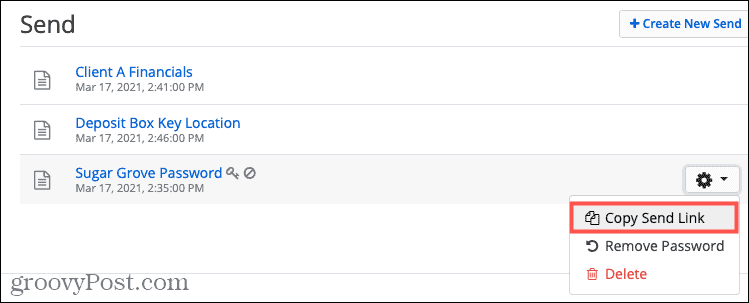
Χρησιμοποιήστε το Bitwarden Send στην εφαρμογή Desktop
Η λειτουργία Αποστολή λειτουργεί σχεδόν πανομοιότυπη στην εφαρμογή για υπολογιστές όπως και στον ιστότοπο.
- Ανοίξτε την εφαρμογή Bitwarden desktop και κάντε κλικ στο Στείλετε κουμπί κάτω αριστερά. Εάν δεν βλέπετε το κουμπί Αποστολή, ενημερώστε την έκδοση του Bitwarden.
- Κάντε κλικ στο συν σύμβολο στο κάτω μέρος της μεσαίας στήλης που περιέχει όλες τις αποστολές σας.
- Συμπληρώστε τις πληροφορίες στα δεξιά για την αποστολή. Και πάλι, θα δείτε τα ίδια στοιχεία εδώ στον ιστότοπο, συμπεριλαμβανομένων των πρόσθετων Επιλογές.
- Κάντε κλικ στο Αποθηκεύσετε κουμπί στο κάτω μέρος του παραθύρου Bitwarden όπως θα κάνατε εάν αποθηκεύσατε μια νέα κάρτα κωδικού πρόσβασης.
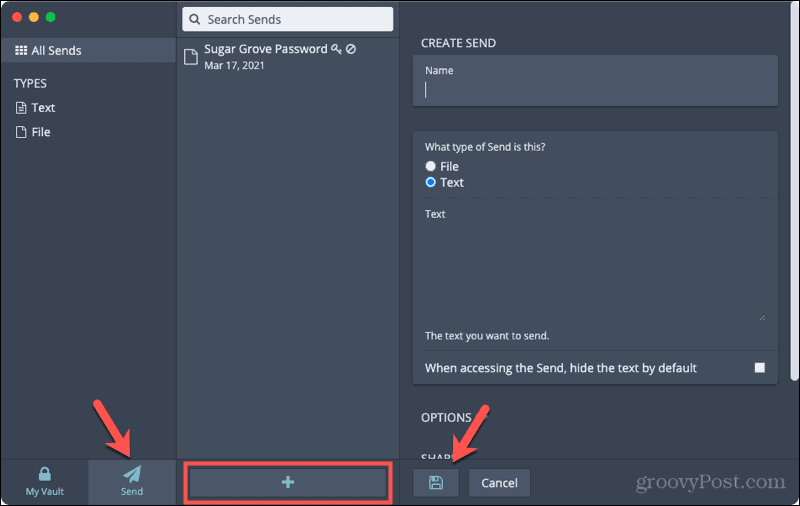
Εάν δεν έχετε επιλέξει το πλαίσιο για να αντιγράψετε τον σύνδεσμο στο πρόχειρο, μπορείτε να λάβετε αυτόν τον σύνδεσμο εύκολα. Κάντε κλικ Στείλετε, επιλέξτε την Αποστολή που θέλετε από τη λίστα σας και στα δεξιά, μεταβείτε στο Αποστολή συνδέσμου για να αντιγράψετε τη διεύθυνση URL.
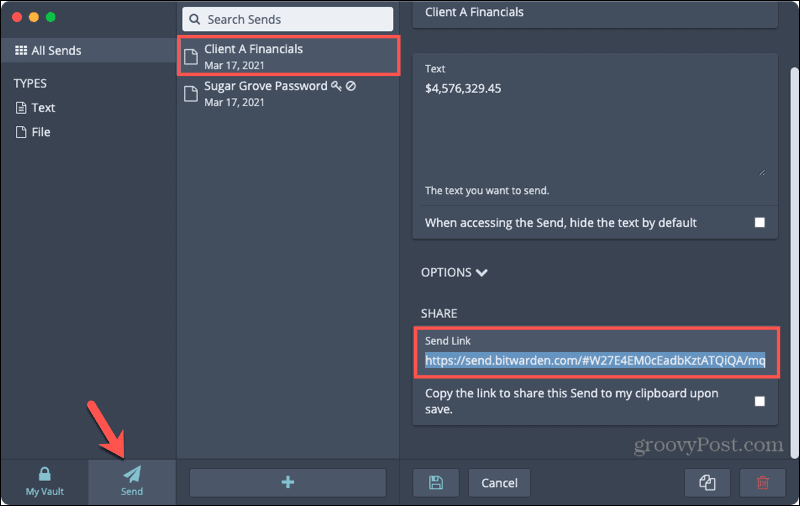
Χρησιμοποιήστε το Bitwarden Send στην εφαρμογή για κινητά
Μπορείτε να χρησιμοποιήσετε την εφαρμογή Bitwarden για κινητά για να μοιράζεστε μια αποστολή γρήγορα και εύκολα. Και το μαντέψατε, οι επιλογές είναι ίδιες όπως στον ιστότοπο και στην εφαρμογή για υπολογιστές.
- Ανοίξτε την εφαρμογή Bitwarden και πατήστε Στείλετε κάτω αριστερά. Εάν δεν βλέπετε το κουμπί Αποστολή, ενημερώστε την έκδοση του Bitwarden.
- Πατήστε το συν σύμβολο στην κορυφή.
- Συμπληρώστε τις πληροφορίες για την Αποστολή και μην ξεχάσετε να επεκτείνετε τις επιπλέον Επιλογές.
- Πατήστε το Αποθηκεύσετε κουμπί στην κορυφή όταν τελειώσετε.
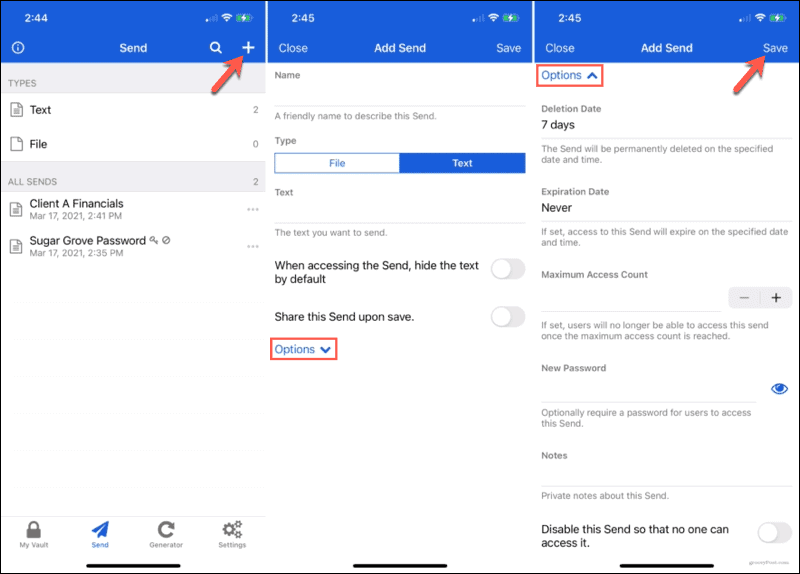
Εάν δεν ενεργοποιήσατε την εναλλαγή για κοινή χρήση της Αποστολής όταν την αποθηκεύσατε, μπορείτε να αντιγράψετε τον σύνδεσμο. Παρακέντηση Στείλετε και δίπλα στην Αποστολή που θέλετε στη λίστα σας, πατήστε τις τρεις τελείες προς τα δεξιά. Επιλέγω Αντιγραφή συνδέσμου. Μπορείτε επίσης να επιλέξετε Μοιράζομαι ένα σύνδεσμο για κοινή χρήση με τις προεπιλεγμένες επιλογές σας.
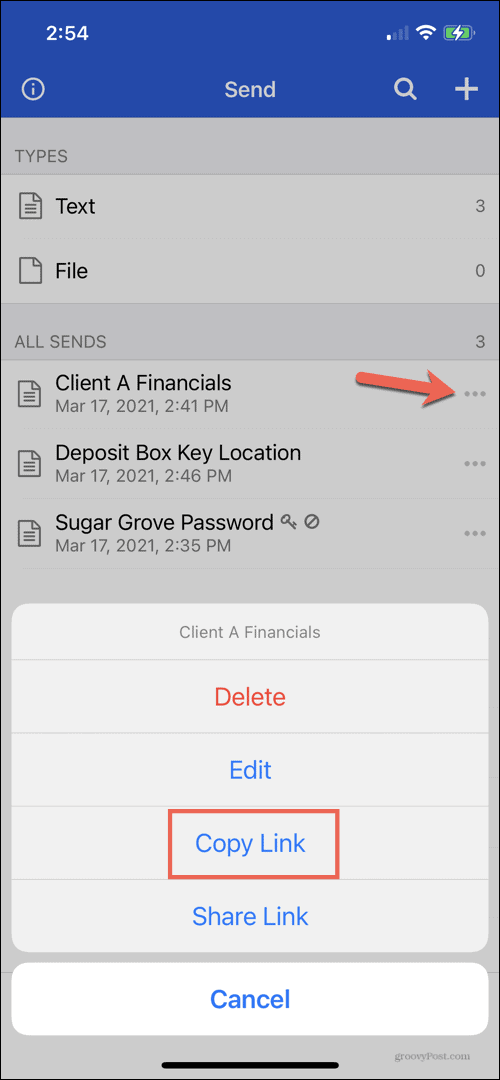
Πηγαίνετε πέρα από τους κωδικούς πρόσβασης, μοιραστείτε κείμενο και αρχεία με το Bitwarden Send
Το Bitwarden Send είναι ένα καταπληκτικό χαρακτηριστικό που μπορεί να είναι αρκετά βολικό. Γνωρίζετε ότι το κείμενο ή το αρχείο σας θα είναι ασφαλές, έχετε ευέλικτες επιλογές για να το βεβαιωθείτε και ότι μπορείτε να μοιραστείτε το αντικείμενό σας με όσους το κάνουν ή μην χρησιμοποιείτε το Bitwarden.
Σχετιζομαι με:Πώς να μεταφέρετε τους κωδικούς πρόσβασης από το LastPass στο Bitwarden.
Πώς να εκκαθαρίσετε το Google Chrome Cache, Cookies και Ιστορικό περιήγησης
Το Chrome κάνει εξαιρετική δουλειά για την αποθήκευση του ιστορικού περιήγησης, της προσωρινής μνήμης και των cookie για τη βελτιστοποίηση της απόδοσης του προγράμματος περιήγησής σας στο διαδίκτυο. Είναι πώς να ...
Αντιστοίχιση τιμών εντός καταστήματος: Πώς να λάβετε τιμές στο Διαδίκτυο ενώ ψωνίζετε στο κατάστημα
Η αγορά στο κατάστημα δεν σημαίνει ότι πρέπει να πληρώσετε υψηλότερες τιμές. Χάρη στις εγγυήσεις που ταιριάζουν με τις τιμές, μπορείτε να λάβετε εκπτώσεις στο διαδίκτυο ενώ ψωνίζετε σε ...
Πώς να δώσετε συνδρομή Disney Plus με ψηφιακή δωροκάρτα
Εάν απολαμβάνετε το Disney Plus και θέλετε να το μοιραστείτε με άλλους, δείτε πώς μπορείτε να αγοράσετε μια συνδρομή Disney + Gift για ...
Ο οδηγός σας για κοινή χρήση εγγράφων στα Έγγραφα Google, τα φύλλα και τις διαφάνειες
Μπορείτε εύκολα να συνεργαστείτε με τις εφαρμογές που βασίζονται στον Ιστό της Google. Αυτός είναι ο οδηγός σας για κοινή χρήση στα Έγγραφα Google, τα Φύλλα και τις Παρουσιάσεις με τα δικαιώματα ...



